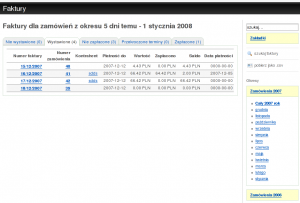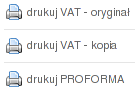Faktury: Różnice pomiędzy wersjami
Z Dokumentacja CMS WEGO
(→Obsługa) |
(→Rozliczanie faktury) |
||
| Linia 23: | Linia 23: | ||
# [[Wygl%C4%85d_i_nawigacja#Pole_rozwijane|Rozwijamy opcję]] '''Zanotuj płatność'''. | # [[Wygl%C4%85d_i_nawigacja#Pole_rozwijane|Rozwijamy opcję]] '''Zanotuj płatność'''. | ||
# Podajemy kwotę o jaką chcemy pomniejszyć należność w polu '''Wielkość wpłaty'''. | # Podajemy kwotę o jaką chcemy pomniejszyć należność w polu '''Wielkość wpłaty'''. | ||
| − | # Z rozwijanej listy wybieramy '''Typ wpłaty''' | + | # Z rozwijanej listy wybieramy '''Typ wpłaty'''. |
Tę operację ponawiamy przy każdej wpłacie. Kiedy '''Kwota do zapłaty''' wyniesie zero faktura znajdzie się dodatkowo pod kartą '''Zapłacone'''. | Tę operację ponawiamy przy każdej wpłacie. Kiedy '''Kwota do zapłaty''' wyniesie zero faktura znajdzie się dodatkowo pod kartą '''Zapłacone'''. | ||
Wersja z 15:48, 6 gru 2007
Faktury są silnie związane z modułami Zamówień, Produktów oraz Klientów. Moduł pozwala na przeglądanie, drukowanie i kontakt z klientem, możemy również kontrolować terminy i płatności.
Cechy
Obsługa
W lewej kolumnie wybieramy opcję Faktury
Wystawienie faktury
- Klikamy na link Wystaw wybranej pozycji w karcie Nie wystawione.
- Ustawiamy pola Data wystawienia i Data płatności.
Po tej operacji faktura będzie dostępna pod kartą Wystawione.
Rozliczanie faktury
- Z karty Nie zapłacone wybieramy fakturę, którą chcemy rozliczyć.
- Rozwijamy opcję Zanotuj płatność.
- Podajemy kwotę o jaką chcemy pomniejszyć należność w polu Wielkość wpłaty.
- Z rozwijanej listy wybieramy Typ wpłaty.
Tę operację ponawiamy przy każdej wpłacie. Kiedy Kwota do zapłaty wyniesie zero faktura znajdzie się dodatkowo pod kartą Zapłacone.
Drukowanie Faktury
- Wybieramy dowolną wystawioną fakturę.
- W prawej kolumnie wybieramy rodzaj faktury, który ma zostać wygenerowany do druku: oryginał, kopia, PROFORMA.